Les images médicales telles que les IRM et les scanners sont parfois enregistrées dans un format spécial appelé DCM, abréviation de DICOM. Ces fichiers contiennent de nombreuses informations importantes et nécessitent généralement un logiciel fiable pour être ouverts et consultés. Ainsi, de nombreuses personnes, qu'il s'agisse de médecins ou de patients, recherchent des solutions pour convertir DCM en JPG. Lorsque vous convertissez un fichier DCM en JPG, cela facilite leur visualisation et leur partage, même sous forme de présentations.
Si vous êtes radiologue ou patient et souhaitez obtenir une version simplifiée de votre dossier, lisez cet article pour découvrir les meilleurs convertisseurs DICOM en JPG. De plus, il contient un tableau comparatif des meilleurs outils pour vous aider à faire un choix éclairé.

Dans cet article
Partie 1. Qu'est-ce qu'un fichier DCM/DICOM et pourquoi le convertir en JPG ?
Comme mentionné, DICOM (Digital Imaging and Communications in Medicine) est le format de fichier standard utilisé pour stocker des données d'imagerie telles que les radiographies. Ces fichiers contiennent à la fois l'image elle-même et des métadonnées cruciales comme les informations sur le patient et les détails de l'examen. En raison de leur nature spécialisée, ils nécessitent un logiciel dédié pour y accéder, ce qui peut être limité en dehors de l'environnement clinique. Découvrez donc les raisons énumérées pour comprendre pourquoi la conversion de DICOM en JPG est importante :
- Les fichiers JPG peuvent être visualisés sur n'importe quel appareil et il est plus simple de les partager avec des patients qui n'ont peut-être pas accès à des visionneuses DICOM.
- Contrairement aux fichiers DCM, les JPG s'ouvrent parfaitement dans les visionneuses et éditeurs d'images standards sans nécessiter l'installation d'un logiciel complexe.
- Pour des usages non diagnostiques, comme l'envoi d'images par e-mail, il est souvent nécessaire de réduire la taille du fichier, comme avec le format JPG.
- Comme les fichiers JPG sont plus petits et plus légers, ils s’envoient ou se téléchargent plus rapidement, ce qui est idéal pour les cliniques ayant une bande passante limitée.
- Les formats comme JPG sont plus adaptés à la présentation et peuvent être facilement insérés dans des documents, ce qui est idéal pour l'enseignement ou les présentations médicales.
Partie 2. Meilleurs outils pour convertir DCM/DICOM en JPG
Êtes-vous déjà fatigué d’avoir du mal à accéder à ces volumineux fichiers DCM ? Si c’est le cas, plongez dans la section suivante qui présente les meilleurs outils accompagnés de leurs guides d’utilisation pour convertir DCM en JPG efficacement :
Outil 1. Wondershare UniConverter
Pour convertir DICOM en JPG, UniConverter propose un outil de conversion d’images permettant aux utilisateurs d’ajouter plusieurs images. Une fois l'image ajoutée, vous pouvez choisir le format de sortie parmi les options disponibles. En plus, il affiche toutes les informations relatives à la photo importée, comme la résolution. De plus, il permet d'ajuster la qualité de l'image via un curseur.
En outre, vous pouvez également modifier manuellement le ratio d’aspect selon vos besoins. Une fois le fichier converti, un statut de conversion s’affiche et le fichier est automatiquement enregistré dans le dossier sélectionné. Pendant la conversion, l’outil améliore la qualité globale de l’image afin de fournir des résultats de haute qualité. De plus, c’est une solution en un clic pour convertir toutes vos images HD sans perte de qualité.
Éditeur d’images par lot
Fonctionnalités clés
- Prise en charge de plusieurs formats :Vous pouvez facilement convertir vos images dans plusieurs formats tels que PNG, TIFF et SVG.
- Amélioration d'image par IA :Grâce à l’assistance de l’IA, elle améliore la clarté et la résolution de la photo avec des couleurs vives en un seul clic.
- Un convertisseur complet :Il prend en charge plus de 1000 formats de fichiers et les convertit dans d'autres formats avec une vitesse 130 fois plus rapide.
- Aucune perte de qualité :Lors de la conversion de contenu 8K/4K ou HDR, il maintient la qualité globale et fournit des résultats précis.
- Créateur de GIF :En plus des conversions, il permet aux utilisateurs de découper automatiquement toute partie longue d'une vidéo pour créer un GIF animé avec précision.
Guide détaillé étape par étape pour convertir un fichier DCM en JPG
Étape 1Lancez la plateforme et accédez au convertisseur d’images
Lancez UniConverter pour accéder à la section « Image » depuis l’interface principale. Ensuite, choisissez l’outil « Convertisseur d’images » et cliquez sur le bouton « Ajouter un/des fichier(s) » pour importer votre fichier DCM dans l’outil.
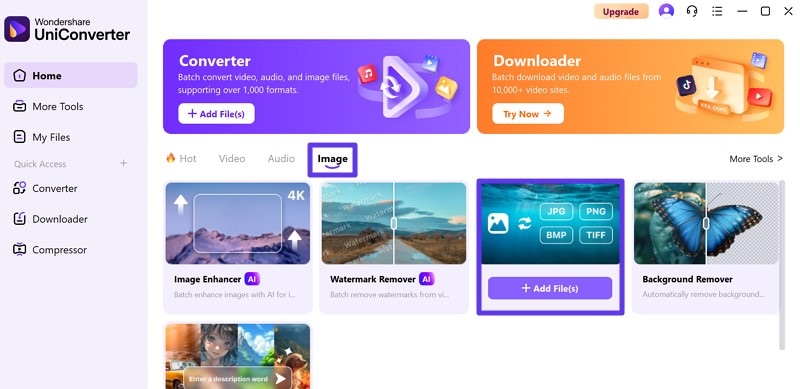
Étape 2Choisissez le format de sortie et ajustez la qualité de l'image
Une fois votre fichier ajouté, accédez au menu "Format de sortie" et sélectionnez "JPG" parmi les options. Appuyez ensuite sur l'icône "Paramètres" à côté de "Format de sortie" et définissez la "Taille personnalisée (px)" en conséquence. Ensuite, déplacez le curseur pour la "Qualité" et cliquez sur le bouton "OK" à la fin.
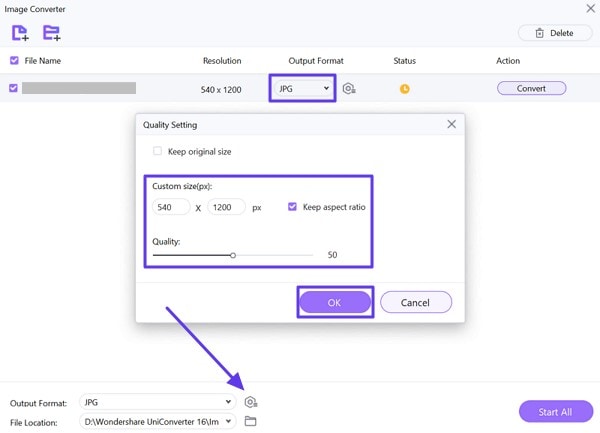
Étape 3Convertir le fichier ajouté en JPG
Enfin, lorsque vous êtes satisfait des modifications, rendez-vous sur le bouton "Tout démarrer" dans le coin inférieur gauche et enregistrez le fichier converti sur votre appareil.
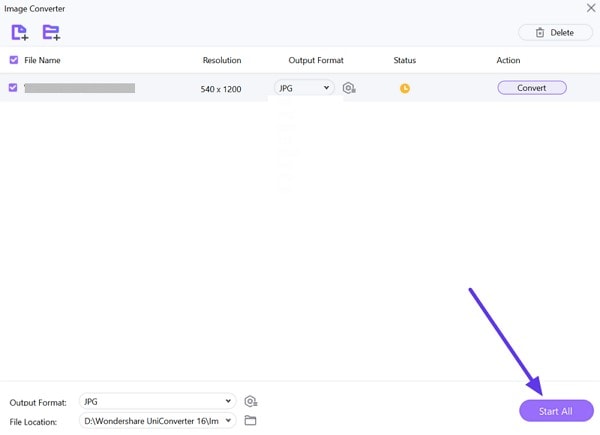
Outil 2. RadiAnt DICOM Viewer
Ceci est un autre convertisseur DICOM en JPG qui a la capacité d'ouvrir et d'afficher des examens obtenus à partir de différentes modalités d'imagerie, y compris le scanner (CT). Il permet aux utilisateurs d'effectuer diverses exportations telles que l'image actuelle, la série actuelle et toutes les séries ouvertes. En plus de cela, vous pouvez exporter vos fichiers DCM dans de nombreux formats, y compris JPEG, BMP et MP4 (vidéo). Lors de l'exportation, il permet aux utilisateurs de définir la taille de l'image en spécifiant manuellement les pixels.
Fonctionnalités clés
- Avant d'exporter, vous pouvez ajuster la qualité de votre fichier JPEG à l'aide du curseur.
- La plateforme propose divers outils de manipulation, tels que le zoom fluide et le déplacement panoramique.
- Elle dispose d'un outil MPR qui peut être utilisé pour reconstruire les images dans des plans orthogonaux.
Tutoriel pour convertir des fichiers DCM en JPG avec RadiAnt DICOM Viewer
Pour convertir DCM en JPG, suivez le guide fourni et découvrez une méthode simple pour convertir vos scans médicaux :
Étape 1
Lancez le logiciel et importez votre fichier DCM sur la plateforme. Une fois cela fait, accédez à l'icône "Enregistrer" dans la barre d'outils supérieure et choisissez l'option "Exporter les images" dans le menu déroulant.

Étape 2
Dans la fenêtre "Exporter les images", choisissez l'option "Exporter" comme "Série courante" et le "Format de fichier" comme "JPEG". Après cela, sélectionnez "Emplacement d'exportation" via le bouton "Choisir le dossier" pour enregistrer votre fichier converti. Enfin, cliquez sur le bouton "Exporter" en bas pour enregistrer votre fichier DCM en JPEG sur votre appareil.
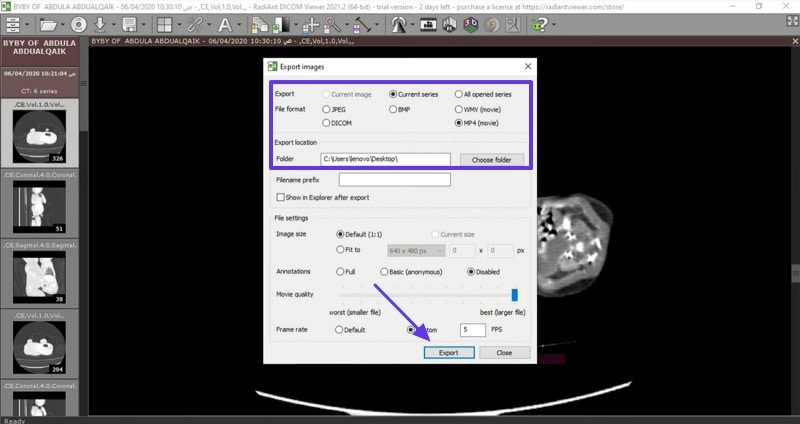
Outil 3. Convertio
La conversion DICOM vers JPEG est beaucoup plus pratique avec Convertio car il permet aux utilisateurs de déposer directement des fichiers sur l'outil. En plus du JPG, cette plateforme prend en charge plus de 200 formats de fichiers, répondant à divers besoins de conversion. Vous pouvez téléverser ou déposer un fichier de taille maximale de 100 Mo pour une conversion instantanée. Son format JPG est basé sur une palette de couleurs 24 bits afin de préserver la qualité de l'image après compression.
Fonctionnalités clés
- Vous pouvez utiliser ce convertisseur sur tout système d'exploitation, y compris Windows ou Linux.
- Outre DCM, les utilisateurs peuvent effectuer une ROC sur leurs documents numérisés dans différentes langues.
- La plateforme permet aux utilisateurs de téléverser plusieurs fichiers à la fois pour une conversion par lots.
Guide pour convertir un fichier DCM en JPG avec Convertio
Maintenant que vous savez à quel point c'est simple, découvrez le guide pour Convertio et convertir DICOM en JPG en toute simplicité :
Étape 1
Accédez à Convertio via votre navigateur et appuyez sur le bouton « Choisir les fichiers » pour téléverser votre fichier DCM dans l'outil.
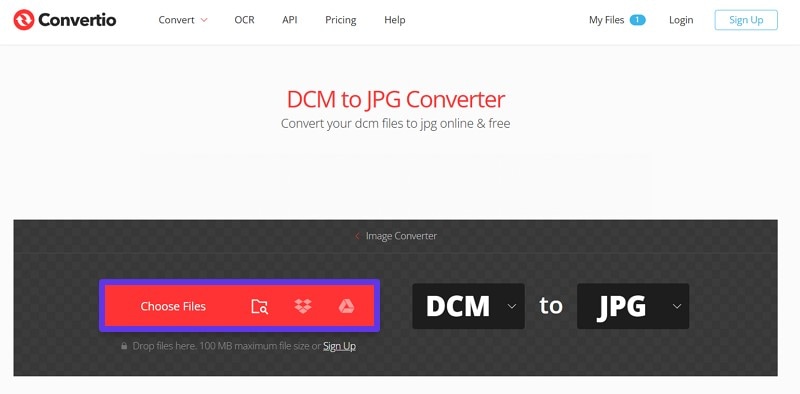
Étape 2
Déroulez le menu « Vers » et sélectionnez « JPG » comme format de sortie. Enfin, cliquez sur le bouton « Convertir » pour transformer et télécharger votre fichier par la suite.
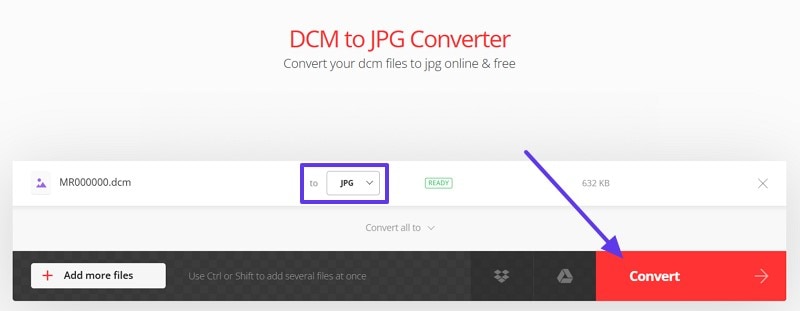
Outil 4. MicroDICOM
Un convertisseur DICOM en JPEG qui est principalement conçu pour le traitement des images médicales avec les outils les plus courants de manipulation est MicroDICOM. Lors de l’exportation, vous pouvez gérer la qualité JPEG en déplaçant le curseur prévu à cet effet. De plus, il permet aux utilisateurs de sélectionner une source, telle que l’image actuelle ou la série en cours. Avec cet outil, vous pouvez modifier la taille de l’image avec des options comme l’originale, telle qu’affichée à l’écran, et d’autres options pour un ajout manuel.
Fonctionnalités clés
- Il permet aux utilisateurs de créer des sous-dossiers pour les patients, les études et les séries.
- Avec cette plateforme, vous pouvez exporter les plans DICOM vers des fichiers séparés.
- L’outil offre des fonctionnalités d’affichage, incluant l’affichage des balises DICOM des images sélectionnées.
Tutoriel détaillé pour convertir DICOM en JPG avec MicroDICOM
Vous trouverez ci-dessous un guide détaillé pour transformer DCM en JPEG pour ceux qui préfèrent une application de bureau professionnelle pour les images médicales :
Étape 1
Pour commencer, ajoutez d'abord votre fichier DCM puis accédez à l'onglet « Fichier » depuis la barre d’outils en haut afin d’étendre le menu « Exporter ». Ensuite, sélectionnez l’option « Vers un fichier image » dans le menu qui apparaît.
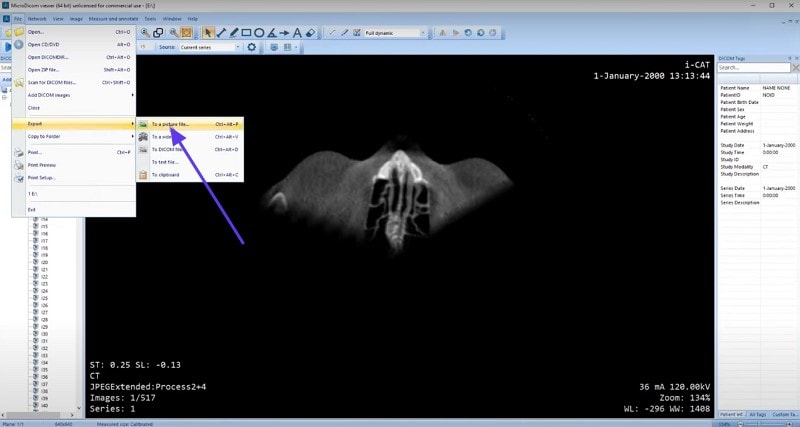
Étape 2
Depuis la fenêtre « Exporter en image », ouvrez le menu « Sélectionner la source » pour choisir l’option « Image courante ». Pour le « Format d’image », choisissez le format « JPEG » dans le menu et appuyez sur le bouton « Exporter » en bas pour terminer les tâches.
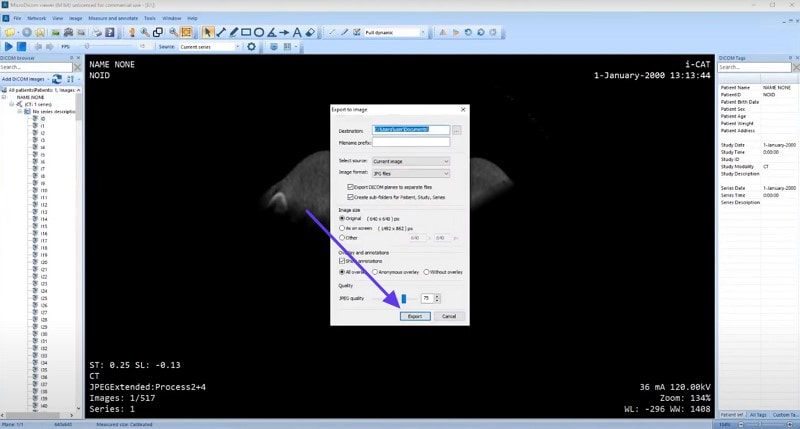
Outil 5.Plugins IrfanView
La conversion DICOM vers JPEG peut être réalisée via les plugins IrfanView, qui proposent 2 options de plugins, 32 bits et 64 bits. Cette approche permet aux utilisateurs de convertir plusieurs fichiers DCM en un seul format en une fois. En outre, vous pouvez renommer les fichiers avant de les convertir au format souhaité. Elle permet également de définir une nouvelle taille pour vos fichiers en modifiant la largeur et la hauteur.
Fonctionnalités clés
- Avant la conversion, vous pouvez rogner l’image en spécifiant les positions x et y.
- Cela permet aux utilisateurs de préserver le ratio d’aspect original et de maintenir la qualité tout au long du processus.
- Lors de l’ajustement de la taille de l’image, vous pouvez préciser un pourcentage pour la largeur et la hauteur.
Guide pour convertir un DCM en JPG avec les plugins IrfanView
Pour convertir un fichier DICOM en JPG sans aucun logiciel lourd, suivez simplement le tutoriel fourni pour les plugins IrfanView :
Étape 1
Commencez le processus en téléchargeant le plugin et en l’installant dans le répertoire "Plugins IrfanView". Ouvrez ensuite le plugin intégré et accédez à l’onglet "Fichier" pour choisir l’option "Conversion/Renomination par lot" dans le menu.
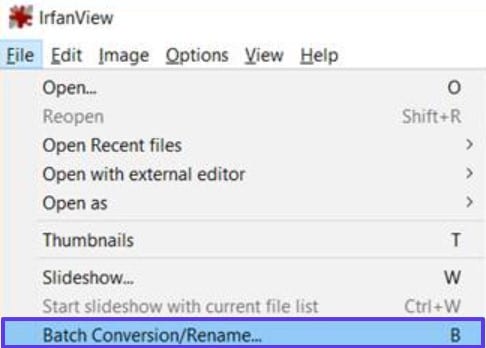
Étape 2
Dans la fenêtre "Conversion par lot", cochez l’option "Conversion-renommage par lot du fichier résultant". Ensuite, choisissez "Format de sortie" comme "JPG" en étendant le menu et en appuyant sur le bouton "Ajouter" pour importer vos fichiers à convertir. Puis, cliquez sur le bouton "Avancé" pour accéder aux paramètres supplémentaires de l’image.
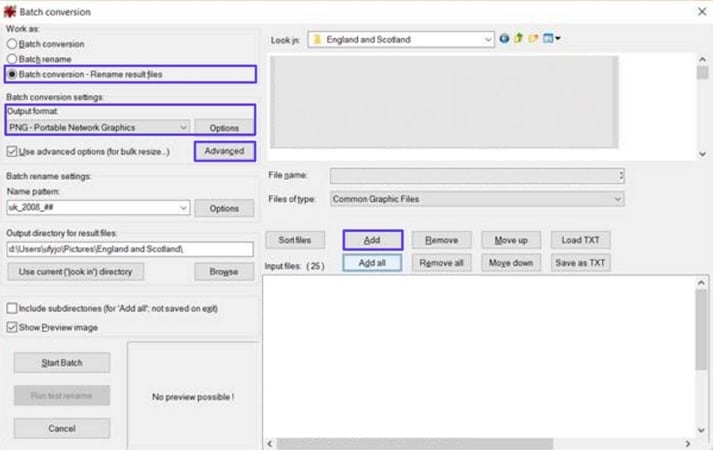
Étape 3
Depuis la fenêtre “Paramétrer pour toutes les images”, ajustez le réglage “Redimensionner” puis appuyez sur le bouton “OK” pour convertir votre fichier avec les modifications choisies.
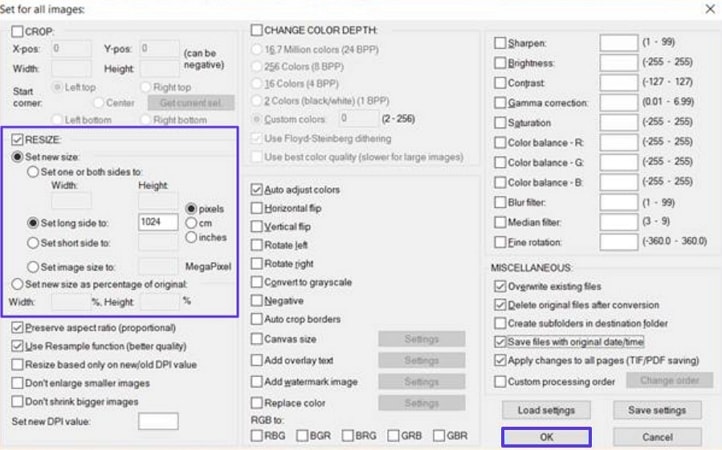
Outil 6. Coolutils Converter
Pour convertir un fichier DCM en JPG, Coolutils offre un processus de conversion simple en 3 étapes. Avec cette plateforme, vous pouvez convertir votre fichier DCM dans de nombreux formats tels que TIFF, GIF, et même PDF. De plus, il s'agit d'un convertisseur basé sur le cloud qui ne nécessite aucune installation pour effectuer la conversion. Tous vos rapports médicaux et vos scanners sont entièrement sécurisés et sont supprimés après un certain temps. En outre, vous pouvez traiter des centaines de fichiers DCM avec une conversion en 3 étapes.
Fonctionnalités clés
- Ce convertisseur de bureau aide les utilisateurs à convertir même sans connexion Internet.
- Il permet aux utilisateurs de convertir de grandes images et des photos RAW sans délai.
- Après la conversion, vous pouvez télécharger votre fichier final sur l’appareil.
Tutoriel simple pour convertir un DCM en JPG avec Coolutils
La conversion de DCM en JPG n’a pas à être compliquée ; voici donc comment vous pouvez démarrer avec Coolutils :
Instructions : Rendez-vous sur Coolutils dans votre navigateur et appuyez sur le bouton « Déposez les fichiers ici, ou cliquez pour sélectionner » pour télécharger votre fichier DCM. Ensuite, choisissez le format de sortie « JPG » parmi les options et cliquez sur le bouton « Télécharger le fichier converti » pour l’enregistrer sur l’appareil.
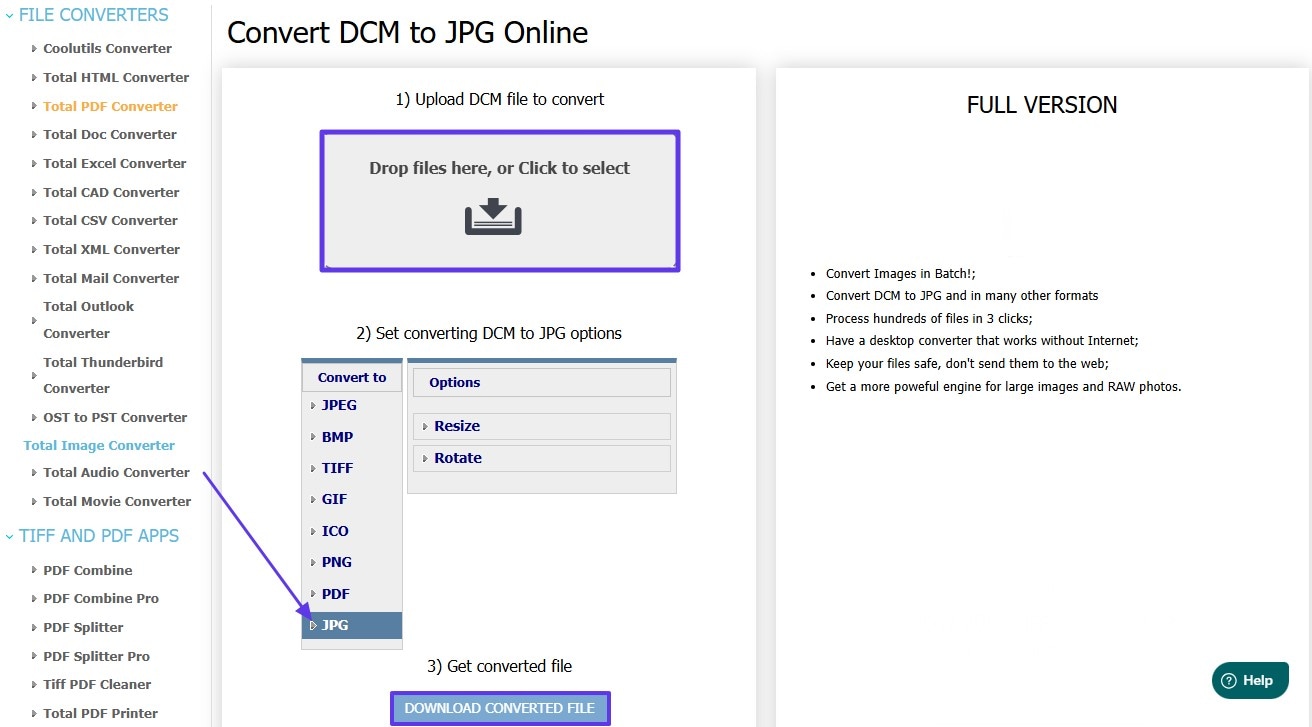
Partie 3. Comparaison des meilleurs convertisseurs DICOM en JPG
Avec les convertisseurs DICOM discutés ci-dessus, il peut être difficile de choisir le meilleur pour vos besoins. Par conséquent, un tableau comparatif complet est fourni pour vous aider à décider quelle option vous convient le mieux :
| Outil | Facilité d’utilisation | Options d’exportation | Conversion par lots | Contrôle de la qualité de l’image | Autres fonctionnalités |
| Wondershare UniConverter | Oui | Fournit plus de 1000 formats pour la conversion. | Oui | Convertit en qualité 8K/4K et HDR | Convertisseur de DVD, convertisseur d'image, et bien plus encore |
| RadiAnt DICOM Viewer | Oui | Image actuelle, série actuelle et toutes les séries. | No | Curseur de qualité d'image réglable | Prend en charge des modes comme le zoom fluide |
| Convertio | Oui | Plus de 200 formats | Oui | Sortie JPG en couleur 24 bits | Fonctionnalités OCR |
| MicroDICOM | Oui | Diverses options pour les plans et formats d’exportation | Oui | Curseur de qualité JPEG | Visionneuse d'images médicales avec affichage des balises DICOM. |
| IrfanView + Plugins | No | JPEG et PNG | Oui | Modifier la qualité avec une échelle en pourcentage | Préservation du format d'image |
| Coolutils Converter | Oui | JPG, TIFF et plus encore | Oui | Préserve la qualité globale | Gère les images RAW et de grande taille |
Conclusion
Cette conversion de DCM JPG peut être utile dans divers scénarios non cliniques, comme le partage d’images médicales à des fins éducatives. Lors de la manipulation de données sensibles de patients, donnez la priorité à la sécurité, surtout si vous utilisez des outils tiers. De plus, assurez-vous que, pendant le processus, les métadonnées précieuses et la qualité de l’image ne soient pas perdues. Avec les nombreuses options discutées ci-dessus, il est recommandé d’utiliser Wondershare UniConverter, qui permet aux utilisateurs de convertir en lot avec la prise en charge de plusieurs fichiers.
